-Музыка
- Francisco Garcia - Всегда блюз!
- Слушали: 46544 Комментарии: 0
- Francis Goya
- Слушали: 14548 Комментарии: 0
- Histamor
- Слушали: 44400 Комментарии: 0
- Gary Moore
- Слушали: 64199 Комментарии: 0
- Mariah Carey - My All
- Слушали: 12621 Комментарии: 7
-Метки
-Рубрики
- Анимация (83)
- Архитектура (26)
- Афоризмы,факты,легенды,притчи (46)
- Видео (206)
- Времена года (83)
- Гороскопы,тесты,гадания,Фен-шуй. (42)
- Дети,Детское развитие (33)
- Диеты,Правильное питание (131)
- Досуг,игры,развлечения (43)
- Женщина (109)
- Живопись,Рисунок,Художники (317)
- Животные,птицы,насекомые (195)
- Здоровье,красота,фитнес,методики (320)
- Интересное (135)
- Искусство,творчество,рукоделие (136)
- История (27)
- Картинки (434)
- Кулинария (394)
- Ландшафтный дизайн,дизайн интерьера (30)
- Логотипы (15)
- Любовь,дружба,счастье (101)
- Мои аватары (4)
- Мои работы в ФШ (21)
- Мои рамочки (11)
- Мужчина (22)
- Музыка (380)
- Мультики (25)
- Оформление для блога,генераторы (297)
- Позитив (133)
- Полезности (311)
- Праздники (93)
- Природа (167)
- Психология ,психология отношений (27)
- Религия (34)
- Сад,огород (2)
- Санкт-Петербург (34)
- Советы,рецепты (130)
- Ссылки (89)
- Стихи,поэзия (207)
- Страны,Достопримечательности (45)
- Схемы (43)
- Уроки (839)
- Уроки по Adobe Illustrator (41)
- Уроки по COREL DRAW (10)
- Фильмы (26)
- Фото (428)
- Фотошоп (997)
- Фэнтези,абстракция (39)
- Цветы (315)
- Энциклопедии,справочники,каталоги... (26)
- Юмор (66)
-Подписка по e-mail
-Поиск по дневнику
-Интересы
-Постоянные читатели
-Сообщества
-Статистика
Записей: 4050
Комментариев: 7018
Написано: 19525
Рисуем волка в Фотошоп |
В этом уроке мы будем изучать процесс рисования волка. Основное внимание уделим шерсти, а также затронем другие аспекты, включающие мелкие детали и фон.
Этот урок основывается на программе Photoshop, но он также применим и к другим программам цифровой графики.
Рисунок для этого урока создавался с помощью графического планшета, если он есть, я настоятельно рекомендую использовать его. Я уверена, что это возможно нарисовать и с помощью мыши, только в таком случае, процесс потребует гораздо больше времени и терпения.
Успехов!
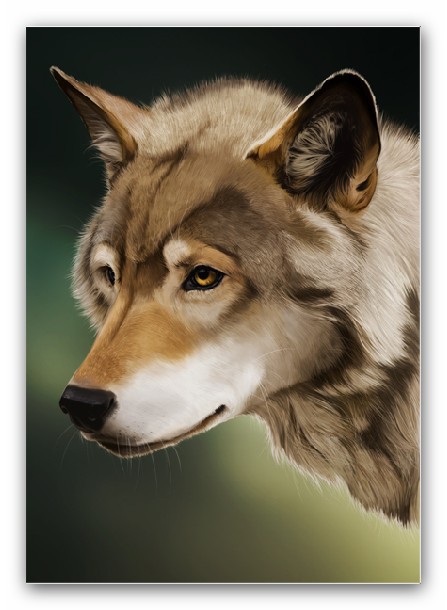
Шаг 1. Контур
Откройте новый документ в Photoshop. Создайте новый слой над фоновым (background) слоем белого цвета. Возьмите твердую круглую Кисть ![]() (Brush) маленького размера и нарисуйте четкий контур из простых линий.
(Brush) маленького размера и нарисуйте четкий контур из простых линий.
Если вы используете отсканированное изображение, поместите слой со сканированным рисунком на самый верх в палитре слоев и установите его Режим смешивания (Blending mode) на Умножение (Multiply). Это позволит вам добавлять цвет на нижнем слое, но в то же время, по-прежнему видеть контур.
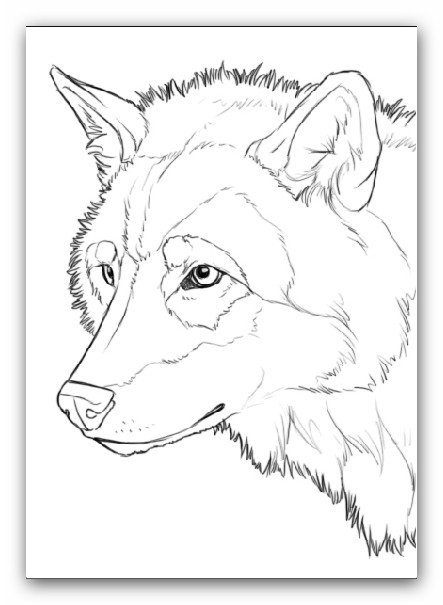
Шаг 2. Базовый цвет
С помощью большой жесткой Кисти ![]() (Brush), наложите первый базовый цвет на отдельном слое, расположенном под слоем с контуром. Уменьшите размер кисти, когда будете раскрашивать рисунок по краям.
(Brush), наложите первый базовый цвет на отдельном слое, расположенном под слоем с контуром. Уменьшите размер кисти, когда будете раскрашивать рисунок по краям.
Для того, чтобы получить легкий пушок по краям воспользуйтесь инструментом Размазывание/Палец ![]() (Smudge), чтобы создать пряди шерсти. В качестве альтернативы вы можете воспользоваться инструментом Кисть
(Smudge), чтобы создать пряди шерсти. В качестве альтернативы вы можете воспользоваться инструментом Кисть ![]() (Brush) маленького размера с жесткими краями и нарисовать волосинки одну за другой, а также можете использовать два этих способа.
(Brush) маленького размера с жесткими краями и нарисовать волосинки одну за другой, а также можете использовать два этих способа.
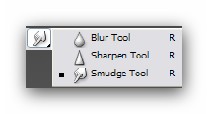

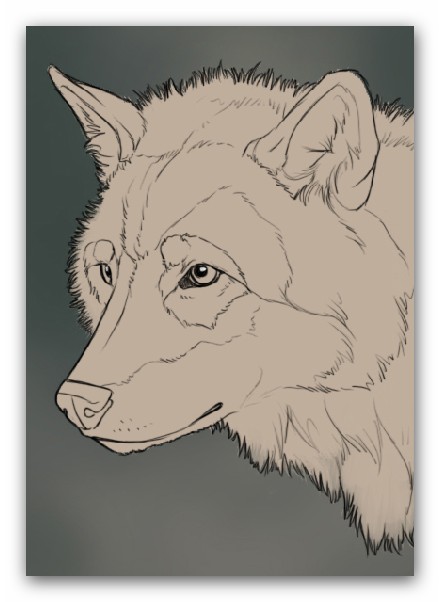
Шаг 3. Больше цветов
Выберите кисть Airbrush Pen Opacity Flow из библиотеки кистей (или другую кисть группы Распылитель (Airbrush)) и начните накладывать другие цвета.
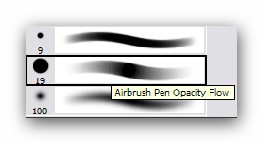
Варьируйте ими, не используйте один и тот же цвет. Шерсть волков имеет разные оттенки. Добавьте немного направляющих теней, но на данный момент их нужно просто набросать и сделать достаточно простыми.

Примечание: Когда вы работаете со слоями и наносите различные оттенки цветов, лучше всего образовать область, в пределах которой будет осуществляться раскрашивание. Создайте новый слой над слоем с базовым цветом, зажмите клавишу Alt и кликните между двумя слоями в панели слоев (прим. пер. между слоем с базовым цветом и новым слоем). Верхний слой будет ограничен нижним, то есть мазки кисти не будут выходить за пределы границ, установленных «родственным» слоем .
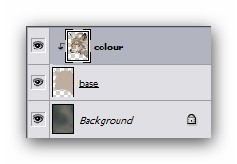
Шаг 4. Определение шерсти
Сделайте свой контур невидимым (или удалите его) и начните работать с цветами, которые вы только что нанесли. Используя ту же кисть, что и прежде, начните смешивать между собой тени. Воспользуйтесь инструментом Пипетка (Eyedropper) ![]() , чтобы снимать образец промежуточных тонов и смешивайте их до тех пор, пока не добьетесь плавного перехода. Старайтесь все время использовать кисть с Непрозрачностью (Opacity) 100%. Используйте инструмент Размазывание/Палец
, чтобы снимать образец промежуточных тонов и смешивайте их до тех пор, пока не добьетесь плавного перехода. Старайтесь все время использовать кисть с Непрозрачностью (Opacity) 100%. Используйте инструмент Размазывание/Палец ![]() (Smudge) для дополнительного смешивания цветов.
(Smudge) для дополнительного смешивания цветов.
Используйте это изображения в качестве ориентира для нанесения дополнительных теней и цветов, где это необходимо.
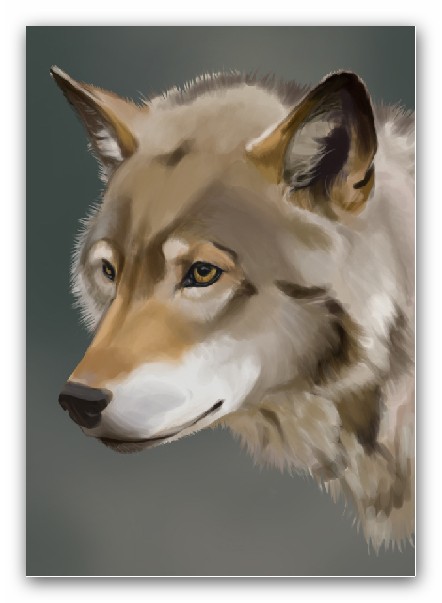
Примечание: Когда вы наносите цвета, ориентировка по фотографии очень полезна и может очень помочь. Также держите всегда в уме образ волка, который вы хотите нарисовать. Лесной это волк, арктический, евразийский или койот? Его основной цвет серый, белый, черный, коричневый или красный?
Шаг 5. Нос
Выберите отправную точку своей детализации. Я начала с носа, поскольку у него достаточно простые оттенки. Используйте разные кисти для нанесения точечной текстуры носа. Я обычно использую эти две практически для каждого участка прорисовки:

1. Airbrush Pen Opacity Flow с Минимальным диаметром (Minimum diameter) 0% (прим. пер. данный параметр можно найти в панели настроек кисти (F5) среди параметров группы Динамики формы (Shape Dynamics)).
2. Круглая Кисть ![]() (Brush) с жесткими краями с Нажимом пера (Pen pressure) и 100% Непрозрачностью (Opacity).
(Brush) с жесткими краями с Нажимом пера (Pen pressure) и 100% Непрозрачностью (Opacity).
Используйте различные оттенки синего и коричневого для определения освещения на изображении. Добавьте немного слабого света (едва уловимого) для более реалистичного эффекта.
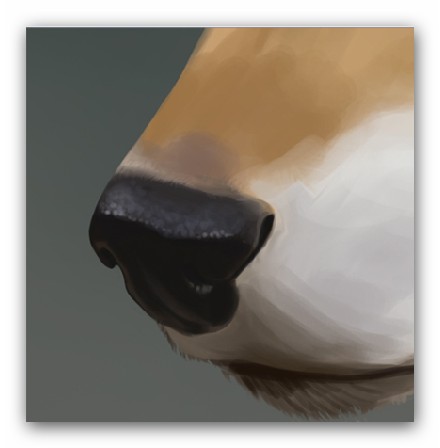
Шаг 6. Глаза
Следующий шаг – работа над глазами. Наложите немного черновых оттенков цветов, обозначьте зрачок и общее очертание глаза.
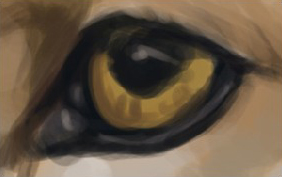
Начните с общего очертания глаза. Затемните черные оттенки и добавьте бликов, где необходимо. Не забывайте, что глаз должен иметь блики и быть влажным, но не мокрым. Используйте средний оттенок серого для добавления бликов, но не чисто белый. Используя множество маленьких точек, вы одновременно можете задавать текстуру.
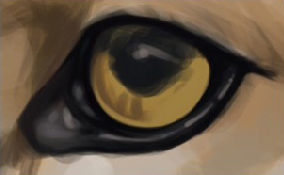
Как только вы завершите работу над общими очертаниями глаза, добавьте немного темных оттенков к глазу. Используйте темно-коричневый цвет вверху, чтобы соединить зрачок с верхними тенями. Помните, что глаз круглый, затеняйте его соответственно. Вы можете добавить немного других цветов, для того, чтобы сделать глаз более интересным. В завершение добавьте немного бликов и полупрозрачного отражения. Не забудьте также нарисовать немного ресниц!

Шаг 7. Морда
Найдите начальную точку, от которой начнете рисовать шерсть. Я выбрала область морды, поскольку она больше удалена и не находится в центре чего-либо. Она также состоит из конечных и тонких волосков, поэтому с нее легче начать.

Используйте жесткую круглую Кисть ![]() (Brush) с Непрозрачностью (Opacity) 100%. Сохраняйте ее размер очень маленьким, в радиусе 3-5px, в зависимости от размеров вашего документа. Начните рисовать волоски один за другим. Продолжайте использовать инструмент Пипетка
(Brush) с Непрозрачностью (Opacity) 100%. Сохраняйте ее размер очень маленьким, в радиусе 3-5px, в зависимости от размеров вашего документа. Начните рисовать волоски один за другим. Продолжайте использовать инструмент Пипетка ![]() (Eyedropper) для взятия образца цветов и варьирования множества оттенков. Это очень утомительный процесс, и зависит он от размеров вашего изображения, многие из них позже могут быть незаметны, но это добавит большей реалистичности шерсти.
(Eyedropper) для взятия образца цветов и варьирования множества оттенков. Это очень утомительный процесс, и зависит он от размеров вашего изображения, многие из них позже могут быть незаметны, но это добавит большей реалистичности шерсти.
| Рубрики: | Фотошоп Уроки |
| Комментировать | « Пред. запись — К дневнику — След. запись » | Страницы: [1] [Новые] |






